Mac용 Keynote 사용 설명서

Mac의 Keynote로 블로그에 프레젠테이션 게시하기
Medium, WordPress에 프레젠테이션을 포스트하면 시청자들이 해당 블로그의 플레이어를 통해 프레젠테이션(애니메이션 및 대화식 요소 없이)을 클릭해서 볼 수 있습니다. Keynote에서 프레젠테이션을 변경하면 블로그에 삽입된 버전에도 자동으로 반영됩니다.
시청자는 Keynote에서 해당 프레젠테이션을 열어 프레젠테이션의 전체 버전을 볼 수 있고, 사용자가 시청자에게 편집할 수 있는 공유 권한을 부여한 경우, 시청 뿐만 아니라 편집도 할 수 있습니다. 이 경우 역시 시청자가 프레젠테이션을 변경하면 블로그에 삽입된 프레젠테이션에도 반영됩니다.
블로그 게시글에 대화식 프레젠테이션을 포함하려면 프레젠테이션을 공유한 다음 게시글에 프레젠테이션으로 이동하는 링크를 추가합니다.
블로그에 프레젠테이션 게시하기
프레젠테이션을 게시하려면 컴퓨터에서 Apple ID로 로그인하고 Keynote가 iCloud Drive를 사용하도록 설정되어 있어야 합니다.
Keynote에 프레젠테이션을 열어 두고 도구 막대에서
 을 클릭하십시오.
을 클릭하십시오.해당 프레젠테이션이 이미 공유 중인 경우 공동 작업 버튼에 더하기 기호 대신 체크 또는 숫자가 표시되어 있습니다.
나타나는 대화상자에서 옵션을 선택하십시오.
접근할 수 있는 사람: 첫 번째 팝업 메뉴를 클릭하고 ‘해당 링크를 가진 누구나’를 선택하십시오.
권한: 두 번째 팝업 메뉴를 클릭하고 공유하는 사람들이 프레젠테이션을 변경하지 못하게 하려면 ‘보기 전용’을 선택하고 변경할 수 있도록 하려면 ‘편집 가능’을 선택하십시오.
참고: 암호를 추가하면 삽입한 링크가 동작하지 않을 수 있으므로 추가하지 마십시오.
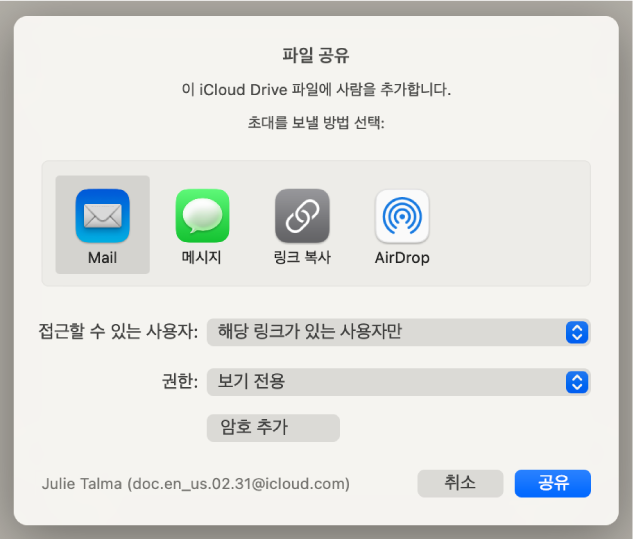
다음 중 하나를 수행하십시오.
프레젠테이션이 아직 공유되지 않은 경우: 링크 복사하기를 클릭한 다음, 공유 버튼을 클릭하십시오.
공동 작업 시작 중이라는 메시지가 닫히면 프레젠테이션으로 연결된 링크가 사용자의 클립보드에 복사됩니다.
프레젠테이션이 이미 공유된 경우: 링크 보내기를 클릭하고 링크 복사하기를 클릭한 다음 계속을 클릭하십시오.
프레젠테이션으로 연결된 링크는 사용자의 클립보드에 복사됩니다.
블로그 게시글이 열려 있는 상태에서 링크를 삽입하려는 위치를 클릭하여 새 줄에 삽입점을 두고, Command-V를 눌러 해당 링크를 게시글에 붙인 다음 Return을 누르십시오.
글을 게시하면 포스트에 플레이어가 표시됩니다. 시청자들은 블로그에서 사용자의 프레젠테이션을 탭하거나 클릭하여 둘러보거나, Keynote에서 열기 버튼을 사용하여 프레젠테이션을 전체 대화 버전으로 볼 수 있습니다.